[삼]
다른 날짜 형식으로 작업 해야하는 경우 Google 시트 또한 시트의 기본 형식을 쉽게 변경하여 표준을 어떤 위치에서 일치시킬 수 있습니다. 방법은 다음과 같습니다.
U.K. 클라이언트에서 시트 작업을 상상해보십시오. U.K.은 "DD / mm / yyyy"형식을 사용합니다. 즉, 하루 가치가 먼저 오는 것을 의미합니다. 그러나 북미 출신의 경우 "mm / dd / yyyy"와 같은 다른 형식을 사용할 것입니다. 스프레드 시트가 그 형식과 일치하도록 원할 것입니다. 그래서 날짜가 당신에게 이해할 수 있도록하십시오.
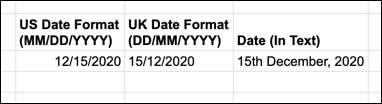
Google 시트는 해당 지역의 일반적인 규칙을 사용하여 날짜 또는 월이 날짜 타임 스탬프에서 첫 번째 또는 그 달이 오는지 여부를 결정합니다. 특정 스프레드 시트의 날짜 형식을 변경하려면 "로캘"설정을 사용하여 사용하는 날짜 형식의 영역의 "로켈"설정을 전환해야합니다.
이렇게하려면 스프레드 시트를 엽니 다 Google 시트 파일 & gt를 누릅니다. 스프레드 시트 설정.
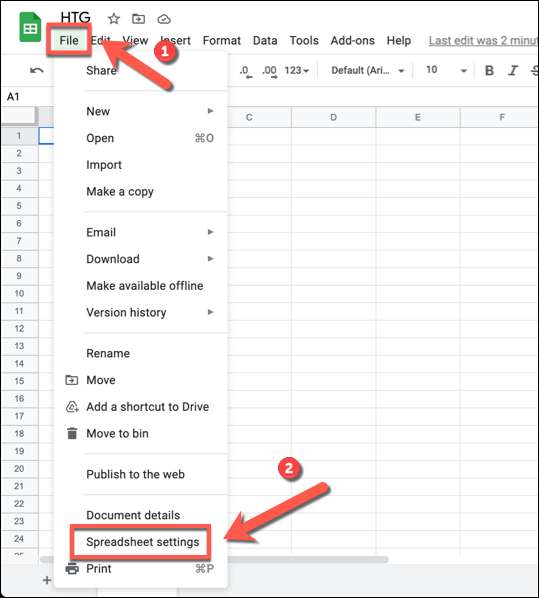
"로켈"드롭 다운 메뉴에서 대체 위치를 선택하십시오. 예를 들어 "영국"으로 로케일을 설정하면 스프레드 시트를 "DD / MM / YYYY"형식으로 전환하고 기본 통화를 GBP로 설정합니다.
기본 날짜 형식을 "mm / dd / yyyy"로 변경하려면 로케일 값을 "미국"으로 설정하거나 해당 형식을 사용하는 다른 지역으로 설정하십시오. 변경 사항을 저장하려면 "설정 저장"을 클릭하십시오.
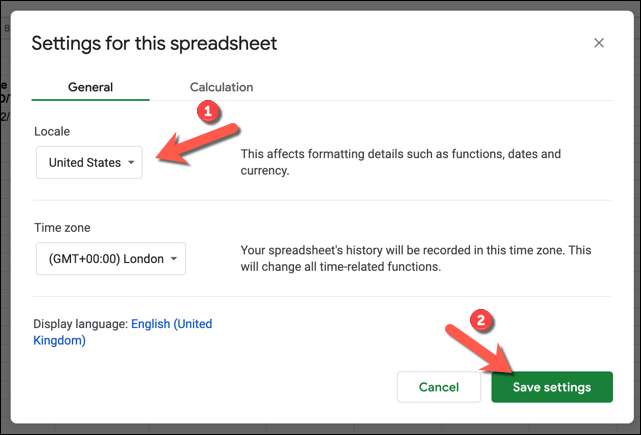
로케일을 변경 한 후 이미 시트에 이미 입력 된 날짜는 선택한 로케일의 날짜 형식으로 자동으로 번역 되고이 지점이 해당 위치의 규칙과 일치하면 삽입하는 날짜 값이 자동으로 번역됩니다. 그리고 기억하십시오 :이 변경은이 하나의 스프레드 시트에만 적용됩니다.
경우에 따라 자동으로 인식되지 않은 경우 이전에 입력 한 날짜의 수동으로 수동으로 변경해야 할 수도 있습니다. 그렇게하려면 해당 셀을 선택하고 포맷 & gt; 번호 & gt; 메뉴에서 날짜.
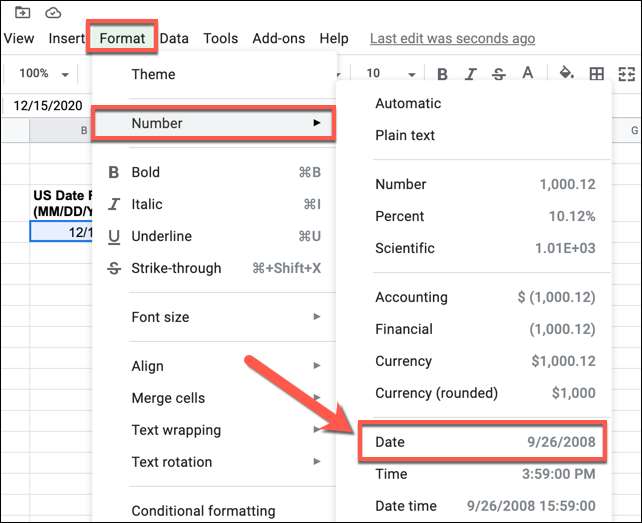
이렇게하면 스프레드 시트의 새로운 기본 날짜 형식이 기존 데이터에 적용되므로 스프레드 시트에서 동일한 형식이 사용되도록합니다.
완료되면 스프레드 시트의 로켈을 다시 전환하려면 (전에, 다른 지역의 다른 사람에게 다른 사람에게 해제하십시오), 파일 & gt; 스프레드 시트 설정을 다시 선택하고 원하는 날짜 형식으로 로케일을 선택하십시오.
관련된: Google 시트에 대한 초보자 가이드







